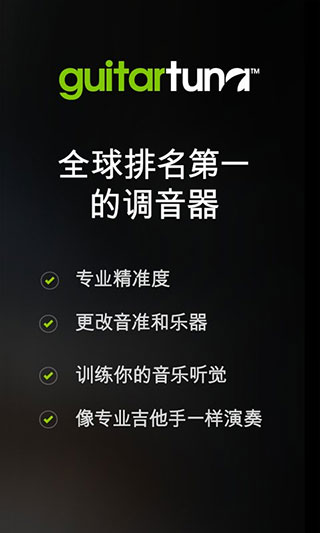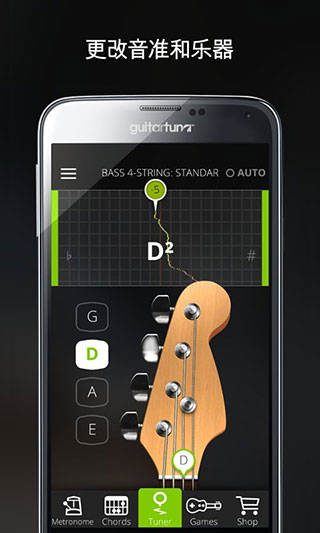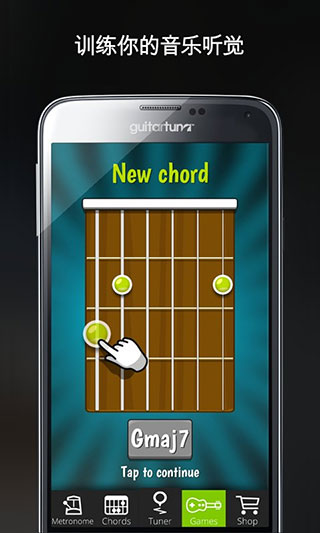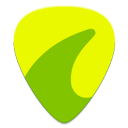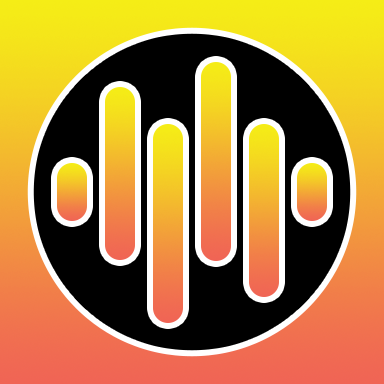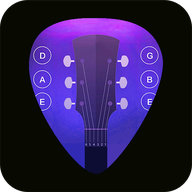GuitarTuna是一款非常专业的调音手机APP,专为爱玩音乐和乐器的人精心制作。它提供了100多种不同的调音、节拍器、半音调音器和各种实用工具,能够满足乐手们对于音准调整的需求。GuitarTuna不仅支持吉他的调音,还可以对其他14种乐器进行100多种调音。GuitarTuna提供了丰富多样的调音功能。它具有多种不同的调音模式,可以帮助用户准确地调整各种乐器的音准。无论是吉他、贝斯、尤克里里、小提琴、风笛还是其他乐器,GuitarTuna都能提供适合的调音方案。乐手们只需要选择对应的乐器类型,就可以进行精准的音准调整,保证演奏的准确度和音质。GuitarTuna还提供了节拍器功能。它可以帮助乐手们练习音乐的节奏感,提高演奏的稳定性和准确性。乐手们可以根据自己的需要调整节拍器的速度和节拍的类型,进行练习和实时监控。GuitarTuna的直观界面和准确的节拍器反馈,使得乐手们能够更好地掌握音乐的节奏感和动态表达。
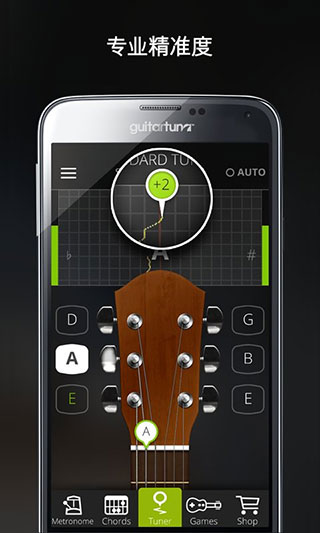
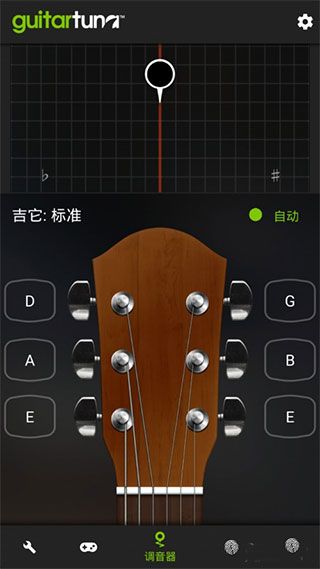
2、取消自动,进入手动调整模式,此时可以选择特定的弦进行调音;
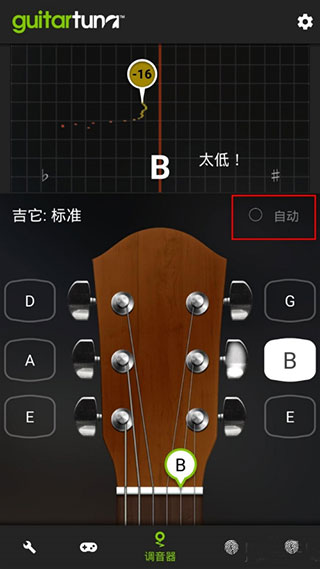
3、点左上角的小齿轮进入设置,这里可以设置乐器类型、持琴模式、琴头、音符命名等等;
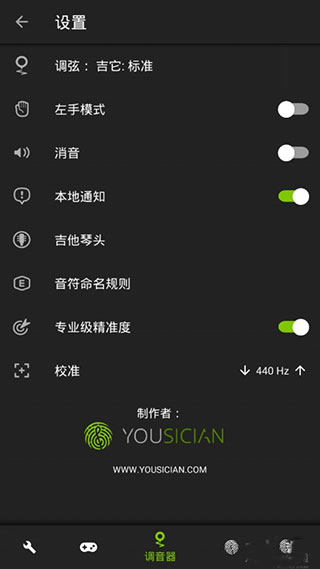
4、选择调弦,可以选择不同的乐器的标准弦音;
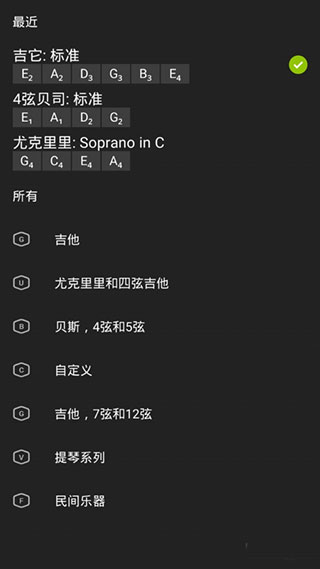
5、选择音符命名规则,可以改变音符显示的语言;
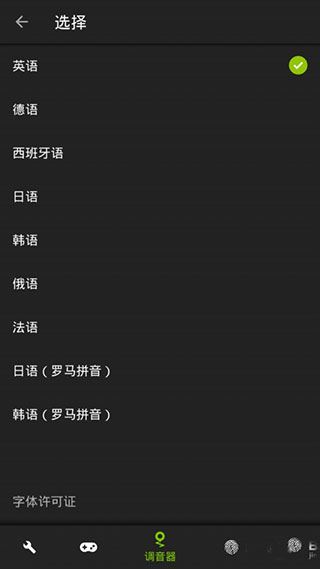
6、点左下角的扳手按钮进入工具页面,这里有节拍器与弦库两个工具;
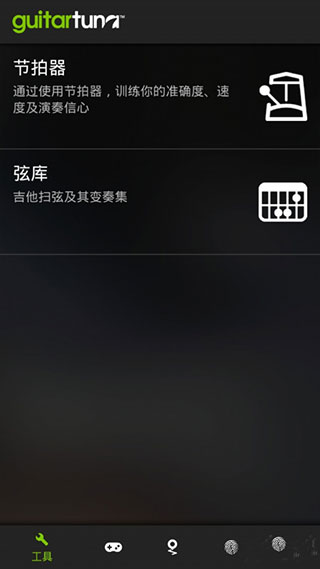
7、选择节拍器进入节拍器界面,这里可以选择节拍器速度、拍数,点击播放节拍器开始工作;
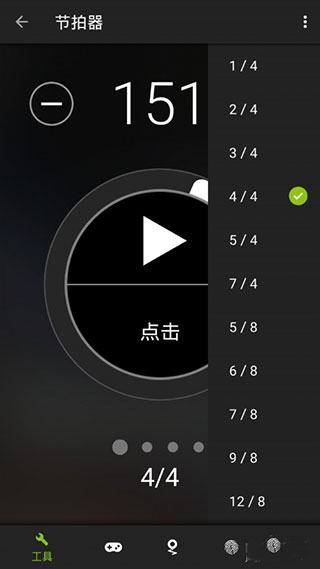
8、点击弦库进入吉他和弦库,这里列出和弦在吉他把位上的所有指型,可以点击喇叭按钮播放试听。
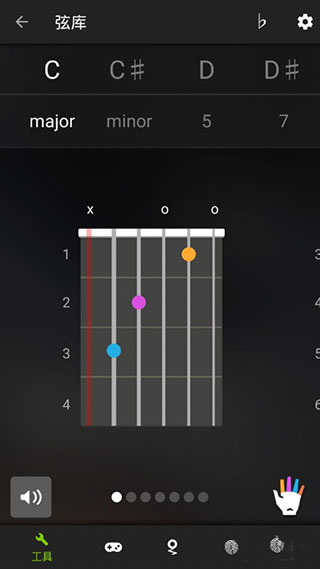
确保使用应用内调谐器来调音吉他 。如果您使用其他调谐器来调音吉他,则Yousician中可能会出现识别问题。
检查应用音量或背景噪音是否太大。尝试将 没有内置麦克风的有线耳机连接到设备。
确保您已允许Yousician访问您的设备麦克风:
启用麦克风访问
仔细检查您的吉他设置。
选中游戏 选项卡下的高级音频设置选项。确保您的设备麦克风在“输入设备”下显示为绿色。
对于Android设备,请尝试重新校准音频。您还可以降低缓冲区大小并将音频引擎更改为Android Audio。这些选项在游戏 选项卡的高级音频设置下可用。
如果使用 音频接口,请检查是否已将其选择为输入设备。您可以从“游戏” 选项卡中的“高级音频设置”选项中进行操作。
尝试关闭电吉他上的效果,因为它们会影响识别。使用尽可能清晰的声音以获得最佳识别。
2、如何检查麦克风设置?
如果Yousician无权使用麦克风,则会弹出“允许Yousician录制音频”的弹出窗口。 您可以通过点击“允许”来启用麦克风访问。您还可以转到设备上的应用程序属性,并在此处启用麦克风访问权限:
设置→应用程序→Yousician→权限→麦克风。
-包含信号历史记录的清晰视觉反馈 - 简单直观
-自动模式(自动识别您弹的是哪根弦 ->让您能够快速调音,无需用手)
-支持左手调音(切换至反向弦)
-可在噪音条件下使用(消除背景噪音)
-适用于原声吉他和电吉他
-目前适用于6弦吉他的标准调音
-用于免费标准调整,去除垃圾广告
-现在可以选择购买不同的替代调音套件
(包括降D、开放式、自定义调音、尤克里里琴调音等)
-简单易用
-真正听音- 可与iPhone或iPad的内置麦克风一起使用
-极其准确 - 使用一流的获奖音频信号处理技术
-免费 - 无受限功能,无任何垃圾广告
1、优化体验,增强稳定性;
2、应用全新改版,不断迭代优化中,期待您的使用与支持,让我们变得更好更优秀,为您带来更好的体验哦!
GuitarTuna是一款非常专业的调音应用软件,专为爱玩音乐和乐器的人精心制作。它提供了100多种不同的调音、节拍器、半音调音器和各种实用工具,能够满足乐手们对于音准调整的需求。无论是吉他、贝斯、尤克里里、小提琴还是其他乐器,GuitarTuna都能提供适合的调音方案。通过使用GuitarTuna,乐手们可以轻松实现精准的音准调整,提高演奏的准确度和音质,享受更好的音乐体验。
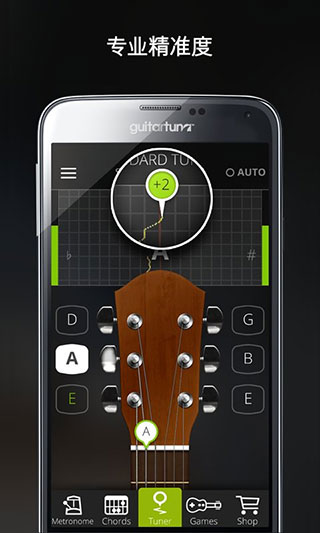
guitartuna怎么用
1、打开软件,默认是自动吉他调音,拨动琴弦软件会显示对应的弦和音准,不断调整使标尺位于中间并全绿通过就表示调准了;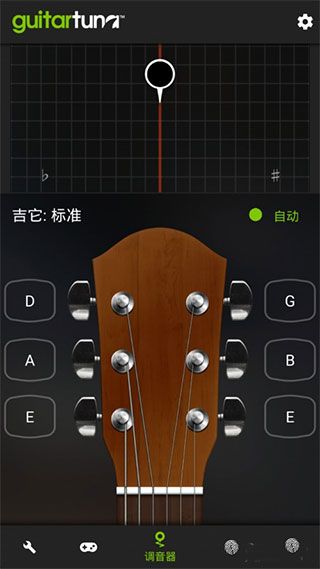
2、取消自动,进入手动调整模式,此时可以选择特定的弦进行调音;
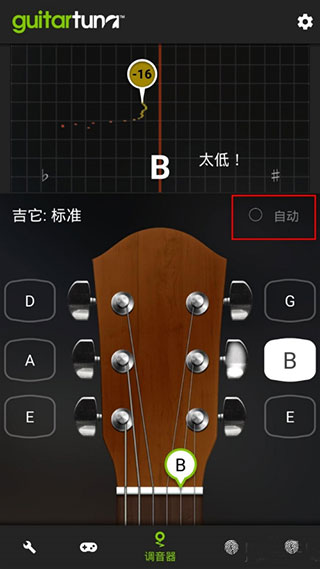
3、点左上角的小齿轮进入设置,这里可以设置乐器类型、持琴模式、琴头、音符命名等等;
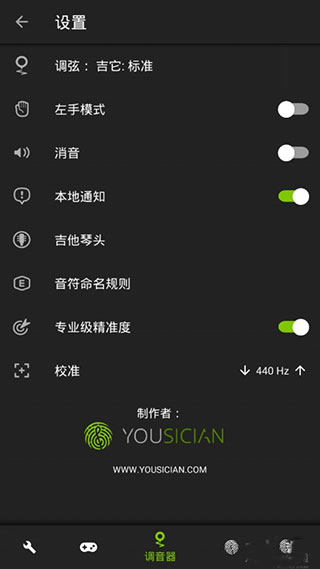
4、选择调弦,可以选择不同的乐器的标准弦音;
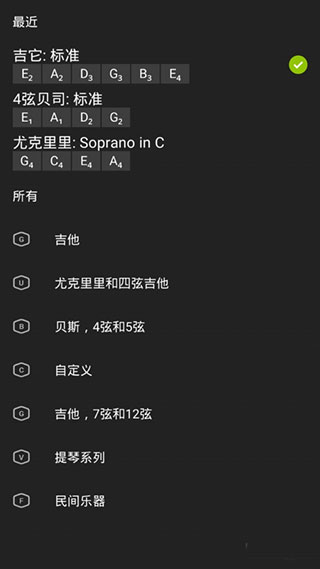
5、选择音符命名规则,可以改变音符显示的语言;
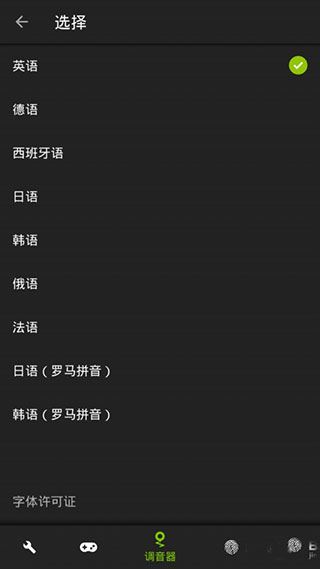
6、点左下角的扳手按钮进入工具页面,这里有节拍器与弦库两个工具;
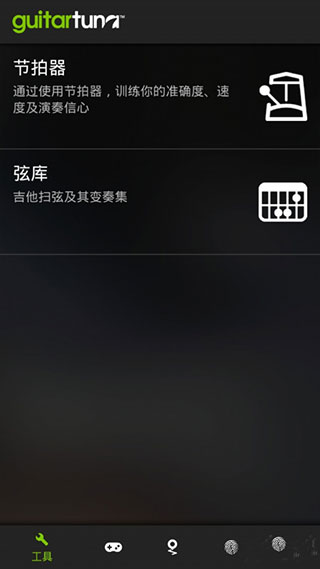
7、选择节拍器进入节拍器界面,这里可以选择节拍器速度、拍数,点击播放节拍器开始工作;
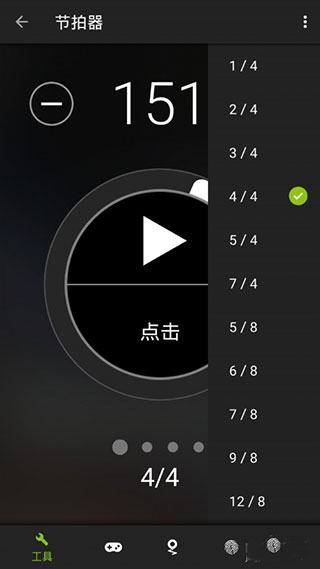
8、点击弦库进入吉他和弦库,这里列出和弦在吉他把位上的所有指型,可以点击喇叭按钮播放试听。
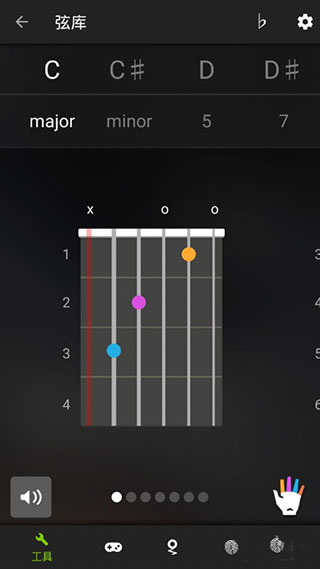
常见问题
1、吉他声音识别问题?确保使用应用内调谐器来调音吉他 。如果您使用其他调谐器来调音吉他,则Yousician中可能会出现识别问题。
检查应用音量或背景噪音是否太大。尝试将 没有内置麦克风的有线耳机连接到设备。
确保您已允许Yousician访问您的设备麦克风:
启用麦克风访问
仔细检查您的吉他设置。
选中游戏 选项卡下的高级音频设置选项。确保您的设备麦克风在“输入设备”下显示为绿色。
对于Android设备,请尝试重新校准音频。您还可以降低缓冲区大小并将音频引擎更改为Android Audio。这些选项在游戏 选项卡的高级音频设置下可用。
如果使用 音频接口,请检查是否已将其选择为输入设备。您可以从“游戏” 选项卡中的“高级音频设置”选项中进行操作。
尝试关闭电吉他上的效果,因为它们会影响识别。使用尽可能清晰的声音以获得最佳识别。
2、如何检查麦克风设置?
如果Yousician无权使用麦克风,则会弹出“允许Yousician录制音频”的弹出窗口。 您可以通过点击“允许”来启用麦克风访问。您还可以转到设备上的应用程序属性,并在此处启用麦克风访问权限:
设置→应用程序→Yousician→权限→麦克风。
Guitartuna特色
还不止这些,它还包含多种有用功能:-包含信号历史记录的清晰视觉反馈 - 简单直观
-自动模式(自动识别您弹的是哪根弦 ->让您能够快速调音,无需用手)
-支持左手调音(切换至反向弦)
-可在噪音条件下使用(消除背景噪音)
-适用于原声吉他和电吉他
-目前适用于6弦吉他的标准调音
-用于免费标准调整,去除垃圾广告
-现在可以选择购买不同的替代调音套件
(包括降D、开放式、自定义调音、尤克里里琴调音等)
-简单易用
-真正听音- 可与iPhone或iPad的内置麦克风一起使用
-极其准确 - 使用一流的获奖音频信号处理技术
-免费 - 无受限功能,无任何垃圾广告
更新日志
v6.3.2版本1、优化体验,增强稳定性;
2、应用全新改版,不断迭代优化中,期待您的使用与支持,让我们变得更好更优秀,为您带来更好的体验哦!
GuitarTuna是一款非常专业的调音应用软件,专为爱玩音乐和乐器的人精心制作。它提供了100多种不同的调音、节拍器、半音调音器和各种实用工具,能够满足乐手们对于音准调整的需求。无论是吉他、贝斯、尤克里里、小提琴还是其他乐器,GuitarTuna都能提供适合的调音方案。通过使用GuitarTuna,乐手们可以轻松实现精准的音准调整,提高演奏的准确度和音质,享受更好的音乐体验。